Vienkārša un precīza apmācība par to, kā novērst Diablo Immortal, kas netiek palaists operētājsistēmā Windows 10, 11, 8, 7. Turpiniet lasīt, lai iegūtu vairāk informācijas!
Blizzard Entertainment ir slavena ar vizuāli pārsteidzošu videospēļu radīšanu, piemēram, Overwatch sēriju, Starcraft sēriju, World of Warcraft sēriju, Diablo sēriju un daudzām citām. Šīs spēles ir pieejamas Windows datoriem, kā arī mobilajām ierīcēm. Izstrādātāji nesen ir laiduši klajā pavisam jaunu masveida vairāku spēlētāju tiešsaistes darbības lomu spēli (MMORPG) ar nosaukumu “Diablo Immortal” Android, iOS un PC platformām. Sakarā ar to, ka spēle ir tikko izlaista, ir bijuši vairāki ziņojumi par problēmām, no kurām lielākā daļa norāda, ka Diablo Immortal netiks palaists datorā.
Šāda veida problēmas nav nekas neparasts personālo datoru spēlēs, jo īpaši tirgū tikko izlaistajās spēlēs. Var būt problēmas ar programmu, piemēram, kļūda vai darbības traucējumi, vai arī var būt daudz kļūmju. Šķiet, ka ievērojamam skaitam datoru spēlētāju ir problēmas ar spēles neatvēršanu vai startēšanas procesa kļūmi. Tāpēc vienmēr ir vēlams iedziļināties problēmas būtībā un risināt to pilnībā.
Risinājumi Diablo Immortal labošanai netiks palaisti operētājsistēmā Windows PC
Varat izmantot šos pārbaudītos ieteikumus, lai novērstu Diablo Immortal palaišanu datorā. Iespējams, ka jums nav jāpārbauda visi. Jums vienkārši ir jāiziet katrs iespējamais risinājums pa vienam, līdz atrodat to, kas darbojas. Tagad, bez turpmākas piepūles, sāksim!
1. risinājums: pārbaudiet, vai jūsu dators atbilst minimālajām prasībām
Tā kā šī spēle nav īpaši resursietilpīga, jums nevajadzētu rasties problēmām, palaist to savā sistēmā. Tomēr joprojām ir laba ideja pārbaudīt, vai jūsu dators atbilst spēles minimālajām sistēmas prasībām. Tālāk ir norādītas minimālās un ieteicamās prasības.
Minimālās prasības:
Operētājsistēma: Windows 7, Windows 8, Windows 10, Windows 11 (64 bitu)
CPU: AMD FX-8100 vai Intel Core i3
RAM: 4 GB
Videokarte: Intel HD Graphics 530, ATI Radeon HD 6850 vai NVIDIA GeForce GTX 460
Vertex Shader: 5.0
Pixel Shader: 5.0
Ieteicamās prasības:
Operētājsistēma: Windows 11, Windows 10 (64 bitu)
CPU: AMD Ryzen 5 vai Intel Core i5
RAM: 8 GB
Videokarte: AMD Radeon RX 470 vai NVIDIA GeForce GTX 770
Vertex Shader: 5.0
Pixel Shader: 5.0
Lasi arī: Valorant netiek palaists datorā, kļūda [FIKSĒTS]
2. risinājums: pārbaudiet spēļu failu integritāti
Diezgan bieži jaunajā spēlē ir dažas žagas. Pat ja veidotāji katru vakaru izdod jaunu saturu, jums joprojām ir jāskenē un jāizlabo spēļu faili, pirms mēģināt kaut ko sarežģītāku. Tas ļaus jums noteikt, vai spēles faili ir bojāti vai novecojuši. Tālāk ir norādīts, kā novērst Diablo Immortal palaišanu datorā.
- Palaidiet Battle.net palaidēju un spēļu sarakstā izvēlieties Diablo Immortal.
- Lai pielāgotu iestatījumus, izvēlieties zobratu blakus pogai Atskaņot. Pēc tam izvēlieties opciju Skenēt un labot.
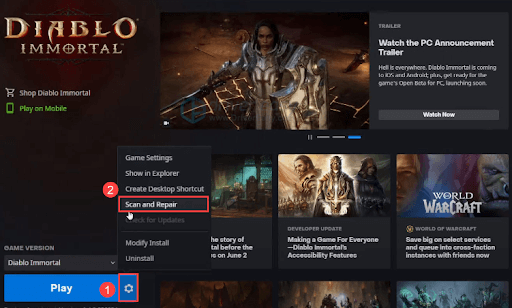
- Turiet cieši, kamēr gaidāt, līdz procedūra beigsies. Kad esat pabeidzis, izvēlnē izvēlieties Spēlēt un pēc tam pārbaudiet, vai spēli var sākt.
Ja šis risinājums jums nedarbojas un Diablo Immortal joprojām netiks palaists datorā, lūdzu, skatiet tālāk minēto.
3. risinājums: atjauniniet novecojušus grafikas kartes draiverus
Ja izmantojat vecu vai nepareizi funkcionējošu grafikas draiveri, var rasties problēmas, startējot tikko izlaistas spēles. Tāpēc jums noteikti ir jājaunina GPU draiveris, lai novērstu Diablo Immortal palaišanas problēmas.
Jūs varat manuāli atjauniniet grafikas draiveri dodoties uz ražotāja vietni, iegūstot visjaunāko pareizā instalēšanas programmas versiju un pēc tam soli pa solim instalējot draiveri. Tomēr, ja jums nav laika vai pacietības, lai to izdarītu manuāli, varat to izmantot Bitu draivera atjauninātājs lai automātiski atjauninātu draiverus. Lai atjauninātu draiverus, izmantojot Bit Driver Updater, vienkārši veiciet tālāk norādītās darbības.
- Lejupielādējiet un instalējiet Bit Driver Updater no tālāk esošās pogas.

- Palaidiet Bit Driver Updater un pēc tam izvēlnē izvēlieties opciju Skenēt. Pēc tam Bit Driver Updater veiks jūsu datora skenēšanu, lai meklētu visus problemātiskos draiverus.

- Noklikšķiniet uz pogas Atjaunināt visu, lai sistēma nekavējoties lejupielādētu un instalētu visu draiveru jaunāko versiju, kuras trūkst vai nedarbojas pareizi.

(Šī funkcija ir pieejama tikai Pro izdevumā; kad noklikšķināt uz Atjaunot visu pogu, jums tiks lūgts jaunināt. Ja nevēlaties maksāt par Pro izdevumu, joprojām varat lejupielādēt un instalēt visus nepieciešamos draiverus, izmantojot bezmaksas versiju; bet, lai to izdarītu, jums būs jālejupielādē katrs draiveris atsevišķi un pēc tam manuāli jāinstalē katrs draiveris.)
Lasi arī: Kā labot Epic Games palaidēju, kas nedarbojas
4. risinājums: veiciet tīru sāknēšanu
Kad notiek sadursme ar citu programmatūru, spēlētāji ir ziņojuši, ka Diablo Immortal netiks palaists. Vienkāršākā pieeja, lai noskaidrotu, ņemot vērā to, ka mēs visi izmantojam savus personālos datorus dažādos veidos, ir palaist tīru sāknēšanu. Tādējādi tiks palaists operētājsistēma Windows tikai ar svarīgākajiem pakalpojumiem un programmām, kas nepieciešami sistēmai. Lai novērstu Diablo Immortal palaišanu operētājsistēmā Windows 10, 11, veiciet tālāk norādītās darbības.
- Lai atvērtu lodziņu Palaist, vienlaikus nospiediet tastatūras taustiņus Win + R. Tiks atvērts lodziņš Palaist. Pēc tam ierakstiet msconfig lodziņā Palaist un noklikšķiniet uz pogas Labi.

- Parādītajā jaunajā logā dodieties uz cilni Pakalpojumi un pēc tam atzīmējiet izvēles rūtiņu, kas atrodas blakus "Slēpt visus Microsoft pakalpojumus.”

- Deaktivizējiet visus pakalpojumus, izņemot tos, kas ir saistīti ar jūsu aparatūras ražotājiem, piemēram, Realtek, AMD, Logitech, NVIDIA un Intel. Pēc tam izvēlnē izvēlieties Labi, lai apstiprinātu izmaiņas.
- Uzdevumu pārvaldnieku var palaist, vienlaikus nospiežot tastatūras taustiņus Ctrl, Shift, + Esc. Kad tas ir atvērts, dodieties uz cilni Startēšana.
- Pa vienam atlasiet katru programmu, kas, jūsuprāt, varētu izraisīt traucējumus, un pēc tam noklikšķiniet uz pogas Atspējot blakus katrai.

- Restartējiet datoru
Tiklīdz restartēsiet datoru, aktivizēsies tikai absolūti nepieciešamās lietojumprogrammas un pakalpojumi. Šobrīd varat atvērt Diablo Immortal un novērot, vai spēle turpina avarēt.
Ja joprojām saskaraties ar Diablo Immortal, kas netiek palaists operētājsistēmā Windows 10, 11, turpiniet ar citiem tālāk minētajiem risinājumiem.
5. risinājums: atkārtoti instalējiet Diablo Immortal
Neviens no iepriekšminētajiem risinājumiem nedarbojās, lai novērstu Diablo Immortal palaišanu operētājsistēmā Windows 10/11? Neuztraucieties, tas var jums palīdzēt. Spēles atkārtota instalēšana ir risinājums, ko ir ieteikuši vairāki cilvēki, kuriem ir bijusi šī problēma. Varat to izmēģināt un redzēt, kā tas notiek, jo Diablo Immortal ir daudz vieglāk pārvaldāms nekā Call of Duty: Warzone. Šajā laikā, iespējams, vēlēsities arī veikt jaunu Battle.net klienta instalēšanu savā datorā. Tas noteikti palīdzēs atrisināt problēmu.
Lasi arī: Kā novērst Nvidia draivera avārijas problēmu operētājsistēmā Windows 10, 11
Kā novērst Diablo Immortal palaišanu operētājsistēmā Windows PC: paskaidrots
Tas ir viss! Mēs ceram, ka mūsu detalizētais ceļvedis par to, kā novērst Diablo Immortal, kas netiek palaists datorā, palīdzēs novērst problēmu. Lūdzu, nekautrējieties atstāt savus jautājumus vai citus ieteikumus tālāk esošajā komentāru sadaļā.
Turklāt, lai iegūtu vairāk ar tehnoloģijām saistītu informāciju, varat abonēt mūsu biļetenu un sekot mums sociālajos medijos – Facebook, Instagram, Twitter, vai Pinterest.